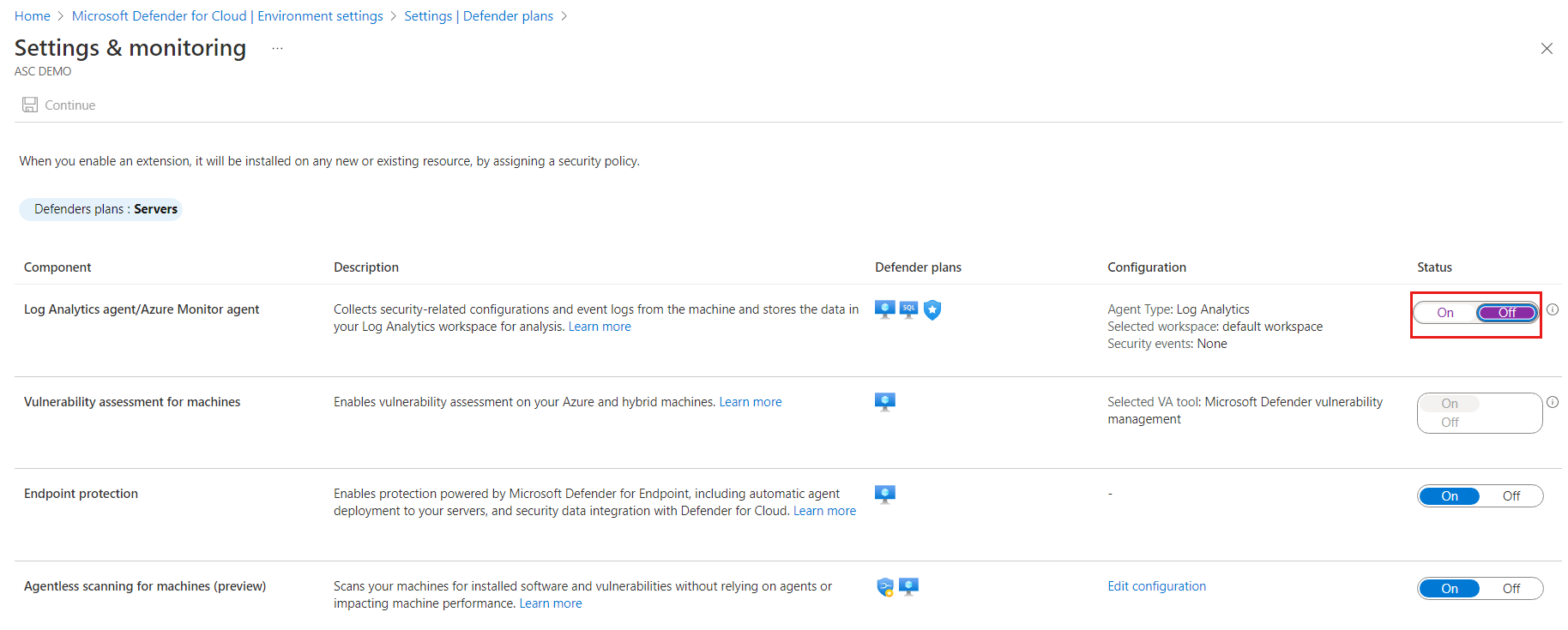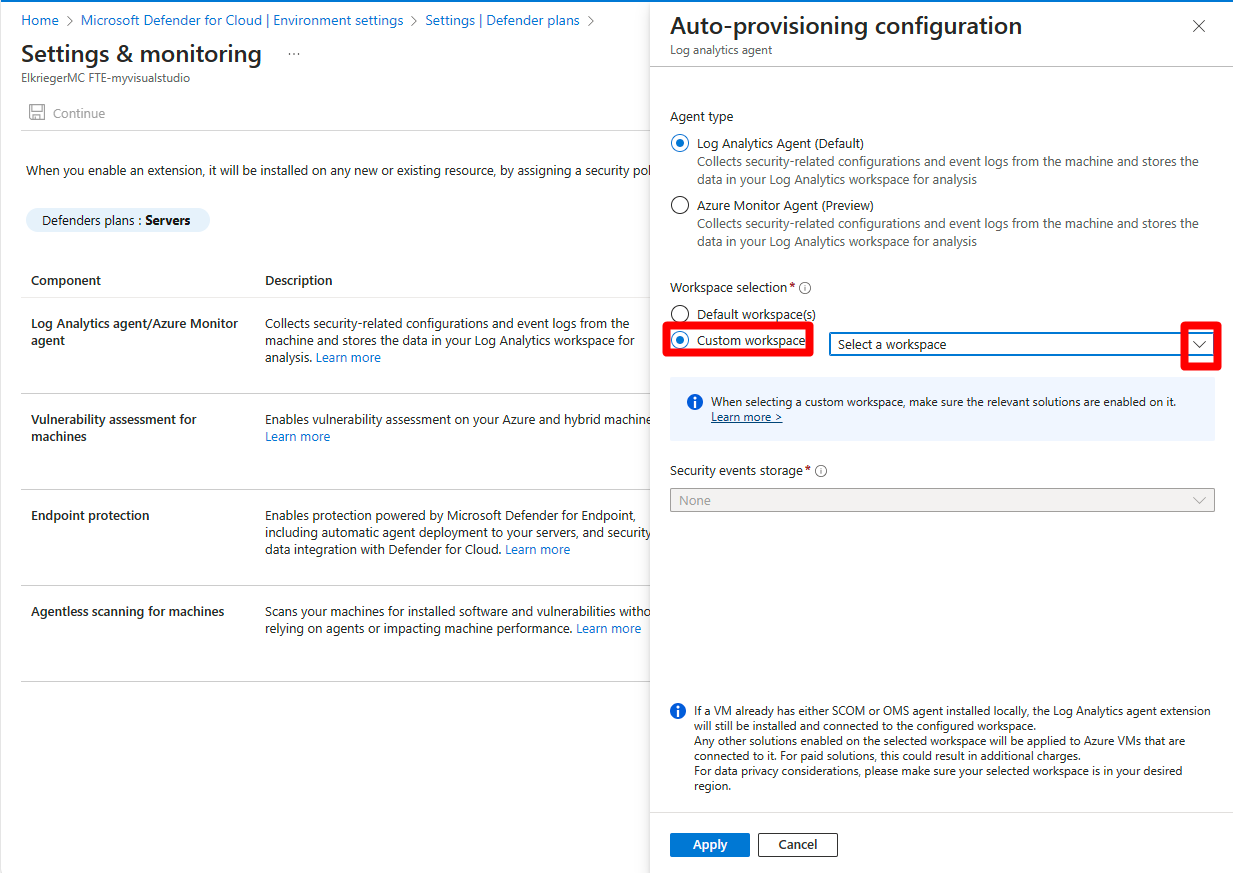Bulut için Defender güvenlik açıklarını ve tehditleri izlemek için Azure sanal makinelerinizden (VM), Sanal Makine Ölçek Kümeleri, IaaS kapsayıcılarından ve Azure dışı bilgisayarlardan (şirket içi makineler dahil) veri toplar. Log Analytics aracısı, makineden güvenlikle ilgili çeşitli yapılandırmaları ve olay günlüklerini okuyan ve verileri analiz için çalışma alanınıza kopyalayan verileri toplar.
Veri toplama
Veri toplamayı Nasıl yaparım? etkinleştirebilirsiniz?
İzleme bileşeni gerektiren bir Defender planını etkinleştirdiğinizde veri toplama otomatik olarak açılır.
Veri toplama etkinleştirildiğinde ne olur?
Otomatik sağlama etkinleştirildiğinde, Bulut için Defender desteklenen tüm Azure VM'lerinde ve oluşturulan yeni vm'lerde Log Analytics aracısını kullanır. Otomatik sağlama önerilir, ancak el ile aracı yüklemesi de kullanılabilir. Log Analytics aracı uzantısını yüklemeyi öğrenin.
Aracı, olay 4688 içindeki işlem oluşturma olayı 4688 ve CommandLine alanını etkinleştirir. VM'de oluşturulan yeni işlemler EventLog tarafından kaydedilir ve Bulut için Defender algılama hizmetleri tarafından izlenir. Her yeni işlem için kaydedilen ayrıntılar hakkında daha fazla bilgi için bkz . 4688'deki açıklama alanları. Aracı ayrıca VM'de oluşturulan 4688 olaylarını toplar ve bunları aramada depolar.
Bulut için Defender, tüm uygulamalara izin vermek için Denetim modunda yerel bir AppLocker ilkesi yapılandırılır. Bu ilke, AppLocker'ın daha sonra Bulut için Defender tarafından toplanan ve kullanılan olaylar oluşturmasına neden olur. Bu ilkenin, zaten yapılandırılmış bir AppLocker ilkesinin bulunduğu makinelerde yapılandırılmadığını unutmayın.
Bulut için Defender VM'de şüpheli etkinlik algıladığında, güvenlik iletişim bilgileri sağlanırsa müşteri bir e-posta bildirimi alır. Uyarı, Bulut için Defender güvenlik uyarıları panosunda da görünür.
Aracılar
Log Analytics aracısı nedir?
Güvenlik açıklarını ve tehditleri izlemek için Bulut için Microsoft Defender Log Analytics Aracısı'na bağlıdır. Bu aracı, Azure İzleyici hizmeti tarafından kullanılan aracıyla aynıdır.
Aracı bazen Microsoft Monitoring Agent (veya "MMA") olarak adlandırılır.
Aracı, bağlı makinelerden güvenlikle ilgili çeşitli yapılandırma ayrıntılarını ve olay günlüklerini toplar ve ardından daha fazla analiz için verileri Log Analytics çalışma alanınıza kopyalar. Bu tür verilere örnek olarak işletim sistemi türü ve sürümü, işletim sistemi günlükleri (Windows olay günlükleri), çalışan işlemler, makine adı, IP adresleri ve oturum açmış kullanıcı verilebilir.
Makinelerinizin aşağıdaki sayfalarda açıklandığı gibi aracı için desteklenen işletim sistemlerinden birini çalıştırdığından emin olun:
Windows tarafından desteklenen işletim sistemleri için Log Analytics aracısı
Linux tarafından desteklenen işletim sistemleri için Log Analytics aracısı
Log Analytics aracısı tarafından toplanan veriler hakkında daha fazla bilgi edinin.
Log Analytics aracısı yüklemesinin otomatik olarak sağlanması için bir VM'yi niteleyici nedir?
Windows veya Linux IaaS VM'leri şu durumlara uygun olur:
- Log Analytics aracı uzantısı şu anda VM'de yüklü değil.
- VM çalışıyor durumda.
- Windows veya Linux Azure Sanal Makine Aracısı yüklenir.
- VM, web uygulaması güvenlik duvarı veya yeni nesil güvenlik duvarı gibi bir gereç olarak kullanılmaz.
Log Analytics aracısı hangi güvenlik olaylarını toplar?
Aracı tarafından toplanan güvenlik olaylarının tam listesi için bkz . "Ortak" ve "Minimum" güvenlik olayları ayarları için hangi olay türleri depolanır?.
Önemli
Azure Güvenlik Duvarı gibi bazı hizmetler için, çok sayıda günlük üreten bir kaynağın günlüğe kaydedilmesi Log Analytics çalışma alanınızdaki depolama alanını kullanabilir. Ayrıntılı günlüğü yalnızca gerektiğinde kullandığınızdan emin olun.
Log Analytics aracısı vm'de bir uzantı olarak zaten yüklüyse ne olur?
İzleme Aracısı bir uzantı olarak yüklendiğinde, uzantı yapılandırması yalnızca tek bir çalışma alanına raporlamaya izin verir. Bulut için Defender, kullanıcı çalışma alanlarına yönelik mevcut bağlantıları geçersiz kılmaz. Bulut için Defender, "Güvenlik" veya "SecurityCenterFree" çözümü yüklendiğinde vm'deki güvenlik verilerini zaten bağlı olan bir çalışma alanında depolar. Bulut için Defender uzantı sürümünü bu işlemdeki en son sürüme yükseltebilir.
Daha fazla bilgi için bkz . Önceden var olan aracı yüklemelerinde otomatik sağlama.
Bir Log Analytics aracısı makineye doğrudan yüklenmişse ancak uzantı (Doğrudan Aracı) olarak yüklü değilse ne olur?
Log Analytics aracısı doğrudan VM'de yüklüyse (Azure uzantısı olarak değil), Bulut için Defender Log Analytics aracı uzantısını yükler ve Log Analytics aracısını en son sürüme yükseltebilir.
Yüklü aracı, önceden yapılandırılmış çalışma alanlarına raporlamaya devam eder ve Bulut için Defender'da yapılandırılan çalışma alanına raporlar. (Çoklu giriş Windows makinelerinde desteklenir.)
Özel kullanıcı çalışma alanları için, Bulut için Defender ilgili çalışma alanına raporlama Bulut için Defender VM'lerden ve bilgisayarlardan gelen olayları işleyebilmesi için üzerine "Güvenlik" veya "SecurityCenterFree" çözümünü yüklemeniz gerekir.
Linux makineleri için aracı çoklu giriş henüz desteklenmemektedir. Mevcut bir aracı yüklemesi algılanırsa, Bulut için Defender otomatik olarak aracı kullanmaz veya makinenin yapılandırmasını değiştirmez.
17 Mart 2019'tan önce Bulut için Defender eklenen aboneliklerdeki mevcut makineler için aracı çoklu giriş özelliği henüz desteklenmemektedir. Mevcut bir aracı yüklemesi algılanırsa, Bulut için Defender otomatik olarak aracı kullanmaz veya makinenin yapılandırmasını değiştirmez. Bu makineler için, bu makinelerdeki aracı yükleme sorunlarını çözmek için "Makinelerinizdeki izleme aracısı sistem durumu sorunlarını çözme" önerisine bakın
Daha fazla bilgi için bir sonraki bölüme bakın System Center Operations Manager veya OMS doğrudan aracısı vm'me zaten yüklenmişse ne olur?
Vm'mde bir System Center Operations Manager aracısı zaten yüklüyse ne olur?
Bulut için Defender, System Center Operations Manager Aracısı makinede yüklüyken Log Analytics aracısının yüklenmesine izin vermeyen bir Azure İlkesi uygular. Her iki aracı da birden çok giriş yapma ve System Center Operations Manager'a ve Log Analytics çalışma alanına raporlama özelliğine sahiptir. Operations Manager aracısı ve Log Analytics aracısı ortak çalışma zamanı kitaplıklarını paylaşır. Not - Operations Manager aracısının 2012 sürümü yüklüyse otomatik sağlamayı açmayın (Operations Manager sunucusu da sürüm 2012 olduğunda yönetilebilirlik özellikleri kaybolabilir).
Bu uzantıları kaldırmanın etkisi nedir?
Microsoft İzleme Uzantısı'nı kaldırırsanız Bulut için Defender VM'den güvenlik verileri toplayamaz ve bazı güvenlik önerileri ve uyarıları kullanılamaz. 24 saat içinde Bulut için Defender, VM'de uzantının eksik olduğunu belirler ve uzantıyı yeniden yükler.
Otomatik aracı yükleme ve çalışma alanı oluşturma işlemi Nasıl yaparım? durdurulsun?
Sistem güncelleştirmeleri, işletim sistemi güvenlik açıkları ve uç nokta koruması hakkında güvenlik uyarıları ve öneriler almak için uzantıların Bulut için Defender ile dağıtılması kesinlikle önerilir. Uzantıların kapatılması bu uyarıları ve önerileri sınırlar. Ancak, belirli bir aracı veya uzantı için otomatik sağlamayı devre dışı bırakabilirsiniz:
Belirli bir aracı veya uzantı için otomatik sağlamayı devre dışı bırakmak için:
Azure portalından Bulut için Defender açın ve Ortam ayarları'nı seçin.
Uygun aboneliği seçin.
Sunucu için Defender planının İzleme kapsamı sütununda Ayarlar'ı seçin.
Otomatik olarak sağlanmasını durdurmak istediğiniz uzantıyı kapatın.
Kaydet'i seçin.
Otomatik aracı yükleme ve çalışma alanı oluşturma işlemini geri çevirmeli miyim?
Not
Otomatik sağlamayı geri çevirmeyi tercih ederseniz, geri çevirmenin etkileri nelerdir? ve geri çevirme sırasında önerilen adımları gözden geçirmeyi unutmayın.
Bu senaryolar sizin için geçerliyse otomatik sağlamayı geri çevirmek isteyebilirsiniz:
Bulut için Defender tarafından otomatik aracı yüklemesi aboneliğin tamamı için geçerlidir. Vm'lerin bir alt kümesine otomatik yükleme uygulayamazsınız. Log Analytics aracısı ile yüklenemedi kritik VM'ler varsa otomatik sağlamayı geri çevirmeniz gerekir.
Log Analytics aracı uzantısının yüklenmesi aracının sürümünü güncelleştirir. Bu, doğrudan aracı ve System Center Operations Manager aracısı için geçerlidir (ikincisinde Operations Manager ve Log Analytics aracısı, işlemde güncelleştirilen ortak çalışma zamanı kitaplıklarını paylaşır). Yüklü Operations Manager aracısı sürüm 2012 ise ve yükseltildiyse, Operations Manager sunucusu da sürüm 2012 olduğunda yönetilebilirlik özellikleri kaybolabilir. Yüklü Operations Manager aracısı sürüm 2012 ise otomatik sağlamayı geri çevirmeyi göz önünde bulundurun.
Abonelik başına birden çok çalışma alanı oluşturulmasını önlemek istiyorsanız ve abonelikte kendi özel çalışma alanınız varsa iki seçeneğiniz vardır:
Otomatik sağlamayı geri çevirebilirsiniz. Geçiş sonrasında, mevcut Log Analytics çalışma alanımı nasıl kullanabilirim? bölümünde açıklandığı gibi varsayılan çalışma alanı ayarlarını yapın.
İsterseniz geçişin tamamlanmasına, Log Analytics aracısının VM'lere ve oluşturulan çalışma alanına bağlı VM'lere yüklenmesine izin vekleyebilirsiniz. Ardından, zaten yüklü aracıları yeniden yapılandırmayı kabul ederek varsayılan çalışma alanı ayarını yaparak kendi özel çalışma alanınızı seçin. Daha fazla bilgi için bkz. Mevcut Log Analytics çalışma alanımı nasıl kullanabilirim?
Otomatik sağlamayı geri çevirmenin etkileri nelerdir?
Geçiş tamamlandığında Bulut için Defender VM'den güvenlik verileri toplayamaz ve bazı güvenlik önerileri ve uyarıları kullanılamaz. Devre dışı bırakmanız durumunda Log Analytics aracısını el ile yükleyin. Geri çevirme sırasında önerilen adımlara bakın.
Otomatik sağlamayı geri çevirme sırasında önerilen adımlar nelerdir?
log analytics aracı uzantısını el ile yükleyin, böylece Bulut için Defender VM'lerinizden güvenlik verileri toplayabilir ve öneriler ve uyarılar sağlayabilir. Yükleme hakkında yönergeler için bkz . Windows VM için aracı yükleme veya Linux VM için aracı yükleme.
Aracıyı mevcut herhangi bir özel çalışma alanına veya oluşturulan Bulut için Defender çalışma alanına bağlayabilirsiniz. Özel çalışma alanında "Güvenlik" veya "SecurityCenterFree" çözümleri etkinleştirilmediyse bir çözüm uygulamanız gerekir. Uygulamak için özel çalışma alanını seçin ve Ortam ayarları>Defender planları sayfasından bir fiyatlandırma katmanı uygulayın.
Bulut için Defender, seçilen seçeneklere göre çalışma alanında doğru çözümü etkinleştirir.
Bulut için Defender tarafından yüklenen OMS uzantıları Nasıl yaparım? kaldırılsın mı?
Log Analytics aracısını el ile kaldırabilirsiniz, ancak önerilmez. OMS uzantılarını kaldırmak, Bulut için Defender önerileri ve uyarılarını sınırlar.
Not
Veri toplama etkinse, aracıyı kaldırdıktan sonra Bulut için Defender yeniden yükler. Aracıyı el ile kaldırmadan önce veri toplamayı devre dışı bırakmanız gerekir. Veri toplamayı devre dışı bırakma yönergeleri için bkz. "Nasıl yaparım? otomatik aracı yüklemesini ve çalışma alanı oluşturmayı durdurma?"
Aracıyı el ile kaldırmak için:
Portalda Log Analytics'i açın.
Log Analytics sayfasında bir çalışma alanı seçin:
İzlemek istemediğiniz VM'leri ve ardından Bağlantıyı Kes'i seçin.
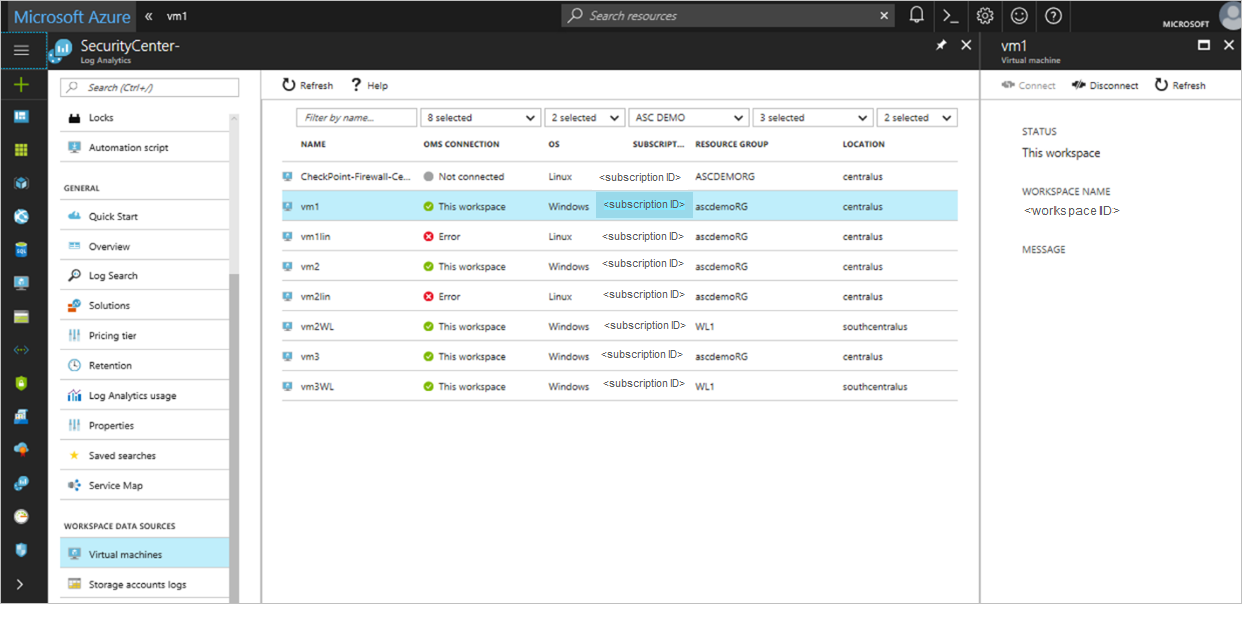
Not
Linux VM'sinde zaten bir yok OMS aracısı varsa, uzantının kaldırılması aracıyı da kaldırır ve yeniden yüklemeniz gerekir.
Bulut için Defender bir OMS ağ geçidi kullanarak çalışacak mı?
Evet. Bulut için Microsoft Defender, Log Analytics aracısını kullanarak Azure VM'lerinden ve sunucularından veri toplamak için Azure İzleyici'yi kullanır. Verileri toplamak için her VM ve sunucunun HTTPS kullanarak İnternet'e bağlanması gerekir. Bağlantı doğrudan, ara sunucu kullanılarak veya OMS Ağ Geçidi üzerinden yapılabilir.
Log Analytics aracısı sunucularımın performansını etkiler mi?
Aracı, nominal miktarda sistem kaynağı tüketir ve performans üzerinde çok az etkisi olmalıdır. Performans etkisi, aracı ve uzantı hakkında daha fazla bilgi için planlama ve operasyon kılavuzuna bakın.
Aracısız
Aracısız tarama serbest bırakılmış VM'leri tarar mı?
Hayır Aracısız tarama serbest bırakılmış VM'leri taramaz.
Aracısız tarama işletim sistemi disklerini ve veri disklerini tarar mı?
Evet. Aracısız tarama hem işletim sistemi disklerini hem de Veri Disklerini tarar.
Başlangıç ve bitiş saati dahil olmak üzere VM'min taranma gününün saati nedir?
Günün saati dinamiktir ve farklı hesap ve abonelikler arasında değişebilir.
Kopyalanan anlık görüntüyle ilgili telemetri var mı?
AWS'de müşteri hesabındaki işlemler CloudTrail aracılığıyla izlenebilir.
Anlık görüntülerden hangi veriler toplanır?
Aracısız tarama, aynı analizi gerçekleştirmek için aracının topladığı verilere benzer verileri toplar. Ham veriler, PII'ler veya hassas iş verileri toplanmaz ve Bulut için Defender yalnızca meta veri sonuçları gönderilir.
Disk anlık görüntüleri nereye kopyalanır?
Aracısız Anlık görüntülerin analizi, Bulut için Defender tarafından yönetilen güvenli ortamlarda gerçekleşir.
Ortamlar çoklu bulut genelinde bölgeseldir; böylece anlık görüntüler, kaynaklandığı VM ile aynı bulut bölgesinde kalır (örneğin, ABD Batı'daki bir EC2 örneğinin anlık görüntüsü, başka bir bölgeye veya buluta kopyalanmadan aynı bölgede analiz edilir).
Disklerin çözümlendiği tarama ortamı geçici, yalıtılmış ve yüksek oranda güvenlidir.
Disk anlık görüntüsü Microsoft Hesabı'nda nasıl işlenir? Microsoft Aracısız tarama platformu güvenlik ve gizlilik ilkelerini paylaşabilir mi?
Aracısız tarama platformu denetlenmektedir ve Microsoft'un katı güvenlik ve gizlilik standartlarıyla uyumludur. Alınan önlemlerden bazıları şunlardır (kapsamlı bir liste değildir):
- Bölge başına fiziksel yalıtım, müşteri ve abonelik başına ek yalıtım
- Bekleyen ve aktarımdaki E2E şifrelemesi
- Tarama sonrasında disk anlık görüntüleri hemen temizlenir
- Yalıtılmış tarama ortamından yalnızca meta veriler (yani güvenlik bulguları) ayrılır
- Tarama ortamı otonomdur
- Tüm işlemler dahili olarak denetleniyor
Aracısız taramayla ilgili maliyetler nelerdir?
Aracısız tarama, Defender Bulut Güvenliği Duruş Yönetimi (CSPM) ve Sunucular için Defender P2 planlarına dahildir. Etkinleştirilirken Bulut için Defender başka bir maliyet oluşmaz.
Not
Disk anlık görüntülerinin saklanması için AWS ücretleri. Bulut için Defender tarama işlemi, bir anlık görüntünün hesabınızda depolandığı süreyi (genellikle birkaç dakikaya kadar) en aza indirmeye çalışır. AWS, disk anlık görüntü depolaması için ek ücret alabilir. Hangi maliyetlerin sizin için geçerli olduğunu görmek için AWS'ye başvurun.
Bulut için Defender aracısız tarama tarafından oluşturulan disk anlık görüntüleri için tahakkuk eden AWS maliyetlerini nasıl izleyebilirim?
Disk anlık görüntüleri etiket anahtarı ve Microsoft Defender for Cloud etiket değeriyle CreatedBy oluşturulur. Etiketi, CreatedBy kaynağı kimin oluşturduğunu izler.
Etiketleri Faturalama ve Maliyet Yönetimi konsolunda etkinleştirmeniz gerekir. Etiketlerin etkinleştirilmesi 24 saate kadar sürebilir.
Etiketleri etkinleştirdikten sonra AWS, virgülle ayrılmış değer ( olarak bir maliyet ayırma raporu oluşturur. CSV dosyası) ve kullanımınızı ve maliyeti etkin etiketlerinize göre gruplandırılmış olarak ayarlayın.
Çalışma Alanları
Bulut için Defender tarafından oluşturulan çalışma alanlarındaki Azure İzleyici günlükleri için faturalandırıldım mı?
Her çalışma alanı için 500 MB ücretsiz veri alımı vardır. Düğüm başına, bildirilen çalışma alanı başına günlük olarak hesaplanır ve 'Güvenlik' veya 'Kötü Amaçlı Yazılımdan Koruma' çözümünün yüklü olduğu her çalışma alanında kullanılabilir. 500 MB sınırı üzerinden alınan veriler için ücretlendirilirsiniz.
Bulut için Defender tarafından oluşturulan çalışma alanları, düğüm başına Azure İzleyici günlükleri için yapılandırılırken Azure İzleyici günlükleri için ücret ödemez. Bulut için Defender faturalama her zaman Bulut için Defender güvenlik ilkenize ve çalışma alanına yüklenen çözümlere dayanır:
Gelişmiş güvenlik kapalı – Bulut için Defender varsayılan çalışma alanında "SecurityCenterFree" çözümünü etkinleştirir. Etkin Defender planı olmadığında ücret alınmaz.
Tüm Bulut için Microsoft Defender planları etkin – Bulut için Defender varsayılan çalışma alanında "Güvenlik" çözümünü etkinleştirir.
Yerel para biriminizdeki veya bölgenizdeki fiyatlandırma ayrıntıları için fiyatlandırma sayfasına bakın.
Not
Bulut için Defender tarafından oluşturulan çalışma alanlarının log analytics fiyatlandırma katmanı Bulut için Defender faturalamayı etkilemez.
Not
Bu makale kısa süre önce Log Analytics yerine Azure İzleyici günlükleri terimini kullanacak şekilde güncelleştirildi. Günlük verileri hala bir Log Analytics çalışma alanında depolanır ve yine de aynı Log Analytics hizmeti tarafından toplanır ve analiz edilir. Azure İzleyici'deki günlüklerin rolünü daha iyi yansıtacak şekilde terminolojiyi güncelleştiriyoruz. Ayrıntılar için bkz . Azure İzleyici terminolojisi değişiklikleri .
Varsayılan Log Analytics çalışma alanı nerede oluşturulur?
Varsayılan çalışma alanının konumu Azure bölgenize bağlıdır:
- Birleşik Devletler ve Brezilya'daki VM'ler için çalışma alanı konumu Birleşik Devletler
- Kanada'daki VM'ler için çalışma alanı konumu Kanada'dır
- Avrupa'daki VM'ler için çalışma alanı konumu Avrupa'dır
- Birleşik Krallık'taki VM'ler için çalışma alanı konumu Birleşik Krallık'tır
- Doğu Asya ve Güneydoğu Asya'daki VM'ler için çalışma alanı konumu Asya'dır
- Kore'deki VM'ler için çalışma alanı konumu Kore'dir
- Hindistan'daki VM'ler için çalışma alanı konumu Hindistan'dır
- Japonya'daki VM'ler için çalışma alanı konumu Japonya'dır
- Çin'deki VM'ler için çalışma alanı konumu Çin'dir
- Avustralya'daki VM'ler için çalışma alanı konumu Avustralya'dır
Bulut için Defender tarafından oluşturulan varsayılan çalışma alanlarını silebilir miyim?
Varsayılan çalışma alanının silinmesi önerilmez. Bulut için Defender, vm'lerinizdeki güvenlik verilerini depolamak için varsayılan çalışma alanlarını kullanır. Bir çalışma alanını silerseniz, Bulut için Defender bu verileri toplayamaz ve bazı güvenlik önerileri ve uyarıları kullanılamaz.
Kurtarmak için silinen çalışma alanına bağlı VM'lerdeki Log Analytics aracısını kaldırın. Bulut için Defender aracıyı yeniden yükler ve yeni varsayılan çalışma alanları oluşturur.
Mevcut Log Analytics çalışma alanımı nasıl kullanabilirim?
Bulut için Defender tarafından toplanan verileri depolamak için mevcut bir Log Analytics çalışma alanını seçebilirsiniz. Mevcut Log Analytics çalışma alanınızı kullanmak için:
- Çalışma alanı seçtiğiniz Azure aboneliğiyle ilişkilendirilmelidir.
- En azından çalışma alanına erişmek için okuma izinlerine sahip olmanız gerekir.
Not
Bu aracıdan güvenlik uyarıları almak için Log Analytics aracısının ve aracının üzerinde çalıştığı makinenin aynı kiracıdaki bir Log Analytics çalışma alanına rapor olduğundan emin olun.
Mevcut bir Log Analytics çalışma alanını seçmek için:
Bulut için Defender menüsünden Ortam ayarları'nı açın.
Uygun aboneliği seçin.
Sunucu için Defender planının İzleme kapsamı sütununda Ayarlar'ı seçin.
Log Analytics aracısı için Yapılandırmayı düzenle'yi seçin.
Özel çalışma alanı'nın ardından mevcut çalışma alanınızı seçin.
İpucu
Liste yalnızca erişiminiz olan ve Azure aboneliğinizde bulunan çalışma alanlarını içerir.
Uygula’yı seçin.
Devam'ı seçin.
Kaydet'i seçin ve izlenen VM'leri yeniden yapılandırmak istediğinizi onaylayın.
Önemli
Bu seçenek yalnızca yapılandırmayı varsayılan çalışma alanından özel çalışma alanına değiştirdiğinizde geçerlidir. Ayarı bir özel çalışma alanından diğerine veya özel çalışma alanından varsayılan çalışma alanına değiştiriyorsanız, değişiklik mevcut makinelere uygulanmaz.
- Yeni çalışma alanı ayarlarının yalnızca yeni VM'lere uygulanmasını istiyorsanız Hayır'ı seçin. Yeni çalışma alanı ayarları yalnızca yeni aracı yüklemeleri için geçerlidir; Log Analytics aracısının yüklü olmadığı yeni bulunan VM'ler.
- Yeni çalışma alanı ayarlarının tüm VM'lere uygulanmasını istiyorsanız Evet'i seçin. Ayrıca, oluşturulan Bulut için Defender çalışma alanına bağlı her VM yeni hedef çalışma alanına yeniden bağlanır.
Not
Evet'i seçerseniz, tüm VM'ler yeni hedef çalışma alanına yeniden bağlanana kadar Bulut için Defender tarafından oluşturulan çalışma alanlarını silmeyin. Çalışma alanı çok erken silinirse bu işlem başarısız olur.
Bulut için Defender VM'ler ile çalışma alanları arasındaki mevcut bağlantıları geçersiz kılar mı?
Vm'de Log Analytics aracısı zaten Azure uzantısı olarak yüklüyse Bulut için Defender mevcut çalışma alanı bağlantısını geçersiz kılmaz. Bunun yerine Bulut için Defender var olan çalışma alanını kullanır. "Güvenlik" veya "SecurityCenterFree" çözümü raporlandığı çalışma alanında yüklüyse VM korunur.
Bulut için Defender çözümü, henüz yoksa Veri Toplama ekranında seçilen çalışma alanına yüklenir ve çözüm yalnızca ilgili VM'lere uygulanır. Bir çözüm eklediğinizde, varsayılan olarak Log Analytics çalışma alanınıza bağlı tüm Windows ve Linux aracılarına otomatik olarak dağıtılır. Çözüm Hedefleme, çözümlerinize bir kapsam uygulamanıza olanak tanır.
İpucu
Log Analytics aracısı doğrudan VM'de yüklüyse (Azure uzantısı olarak değil), Bulut için Defender Log Analytics aracısını yüklemez ve güvenlik izleme sınırlıdır.
Mevcut Log Analytics çalışma alanlarıma çözüm Bulut için Defender yüklüyor mu? Faturalamanın etkileri nelerdir?
Bulut için Defender vm'nin oluşturduğunuz bir çalışma alanına zaten bağlı olduğunu belirlediğinde Bulut için Defender fiyatlandırma yapılandırmanıza göre bu çalışma alanında çözümleri etkinleştirir. Çözümler, çözüm hedefleme yoluyla yalnızca ilgili kaynaklara uygulanır, bu nedenle faturalama aynı kalır.
Hiçbir Defender planı etkinleştirilmedi; Bulut için Defender çalışma alanına "SecurityCenterFree" çözümünü yükler ve bunun için faturalandırmazsınız.
Tüm Microsoft Defender planlarını etkinleştir – Bulut için Defender çalışma alanına 'Güvenlik' çözümünü yükler.
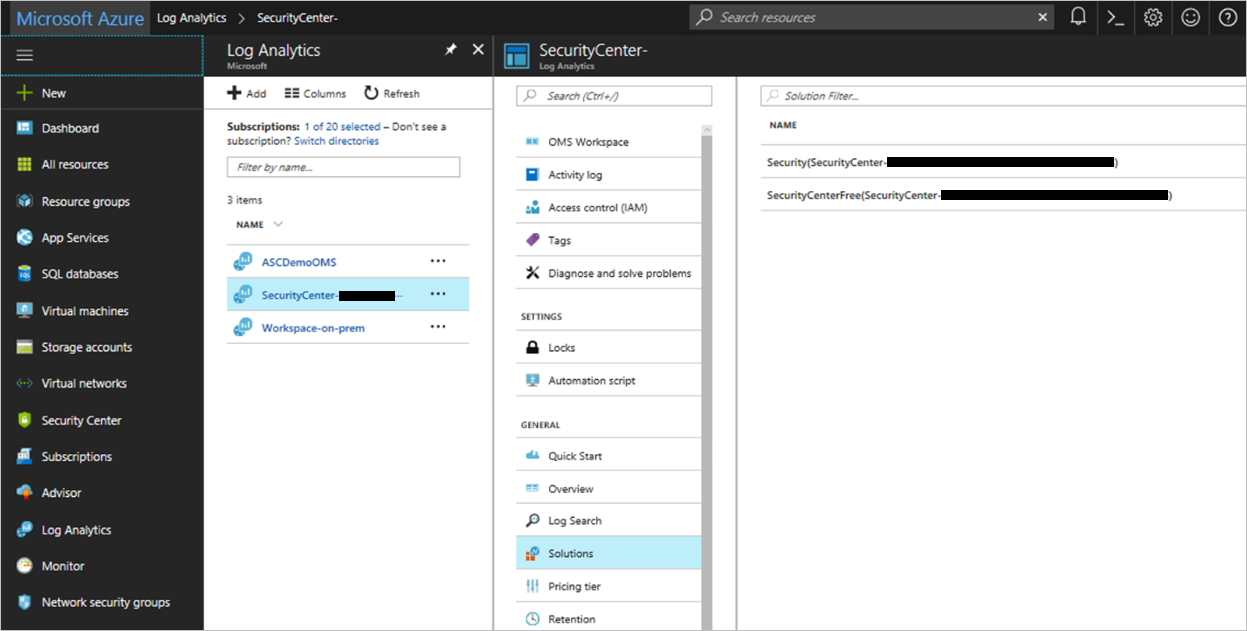
Ortamımda zaten çalışma alanları var, bunları güvenlik verilerini toplamak için kullanabilir miyim?
Vm'de Log Analytics aracısı zaten Azure uzantısı olarak yüklüyse Bulut için Defender mevcut bağlı çalışma alanını kullanır. Henüz mevcut değilse çalışma alanına bir Bulut için Defender çözümü yüklenir ve çözüm yalnızca çözüm hedefleme yoluyla ilgili VM'lere uygulanır.
Bulut için Defender Log Analytics aracısını VM'lere yüklediğinde, Bulut için Defender tarafından oluşturulan varsayılan çalışma alanlarını (var olan bir çalışma alanına işaret edilmediğinde) kullanır.
Çalışma alanlarımda zaten güvenlik çözümü var. Faturalamanın etkileri nelerdir?
Güvenlik ve Denetim çözümü, Sunucular için Microsoft Defender'ı etkinleştirmek için kullanılır. Güvenlik ve Denetim çözümü bir çalışma alanında zaten yüklüyse Bulut için Defender mevcut çözümü kullanır. Faturalamada bir değişiklik yoktur.